Soms moeten ontwikkelaars een specifieke versie van node.js gebruiken om de node.js-toepassing te bouwen of aan te passen. Daarom moeten ontwikkelaars de nodejs-versie altijd downgraden of upgraden, afhankelijk van de applicatiespecificaties of -behoeften.
In deze blog beschrijven we de methode om de Nodejs-versie op Windows te downgraden.
Vereiste: NVM installeren op Windows
NVM staat voor Node Version Manager en wordt voornamelijk gebruikt voor het beheren van Node-versies. We kunnen eenvoudig schakelen tussen versies van Node met behulp van NVM. We zullen NVM gebruiken om de node-versie te downgraden. Volg de meegeleverde instructies om NVM op Windows te installeren:
Stap 1: Installeer het NVM-installatieprogramma
Installeer eerst de Node version manager (NVM) die de node-versie beheert. Navigeer hiervoor naar de meegeleverde link en installeer het NVM-configuratiebestand:
https: // github.com / coreybutler / nvm-windows / releases
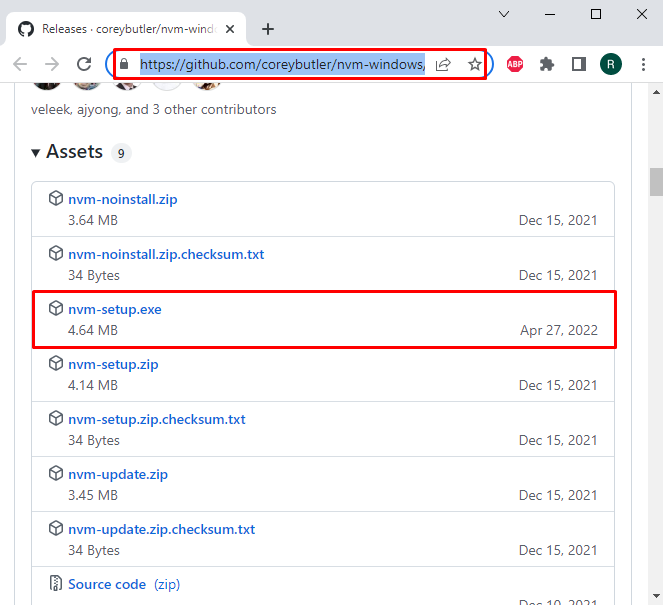
Stap 2: Voer NVM Installer uit
Het NVM-installatieprogramma wordt opgeslagen in de “ Downloads ” map (standaard), navigeer naar de locatie en dubbelklik op de “ nvm-setup.exe ”-bestand om het NVM-installatieprogramma uit te voeren:
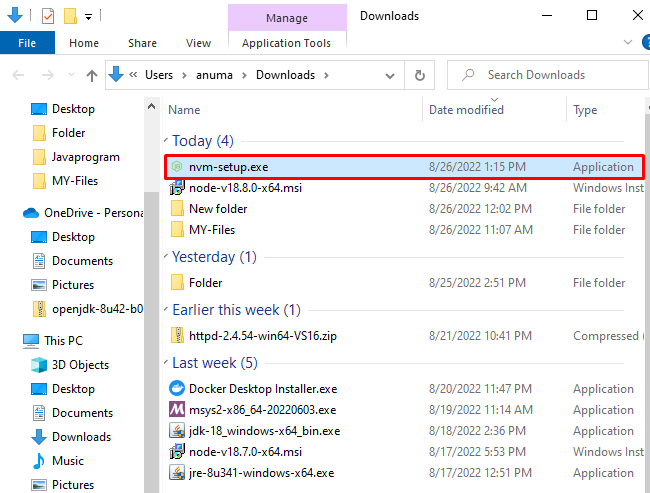
Stap 3: Installeer NVM
De ' Setup-NVM voor Windows ” wizard verschijnt op het scherm. Om de NVM-installatie te starten, accepteert u de volledige licentieovereenkomst door het betreffende keuzerondje te markeren en op de ' Volgende ' knop:
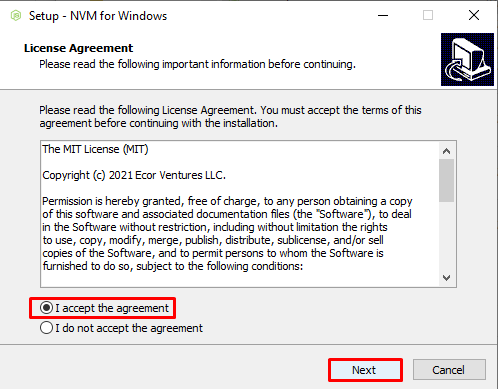
Selecteer de NVM-installatielocatie of ga verder met het standaard gekozen pad. Klik vervolgens op de ' Volgende ' knop:
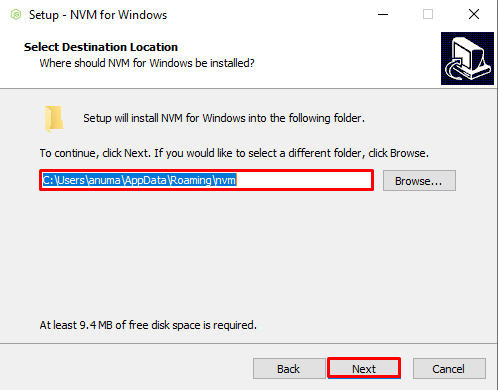
Ga met de standaard geselecteerde symbolische link (snelkoppeling) locatie en druk op de ' Volgende ' knop:
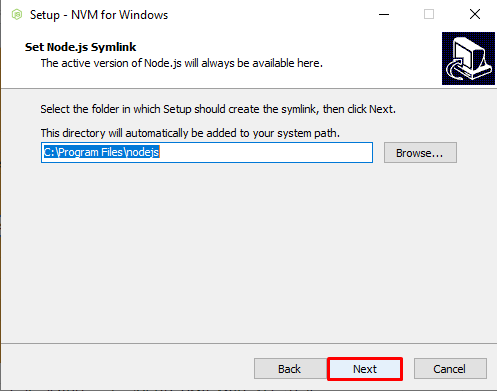
Druk tot slot op de “ Installeren ” knop om de NVM-installatie te starten:
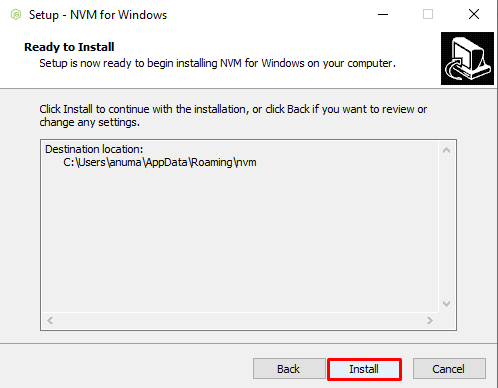
We hebben de installatie van NVM op Windows voltooid. Druk nu op de knop Voltooien om de installatiewizard te sluiten:
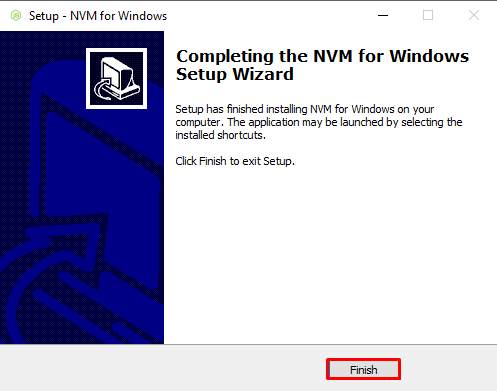
Hoe knooppuntversie Windows downgraden?
Meestal moesten de ontwikkelaars de Node-versie wijzigen vanwege het werken aan een specifieke Node-versie voor oudere bibliotheken/pakketten. NVM is een Node Version Manager die wordt gebruikt om de node-versie te downgraden of te upgraden. Volgens onze vraag zullen we NVM gebruiken om de Windows-versie te downgraden, maar het proces blijft in beide gevallen hetzelfde.
Volg de vermelde stappen om de Node-versie op Windows te downgraden.
Stap 1: Opdrachtprompt openen
Open de Windows-opdrachtprompt als beheerder door te zoeken naar ' Opdrachtprompt ' in de ' Beginnen ” menu:
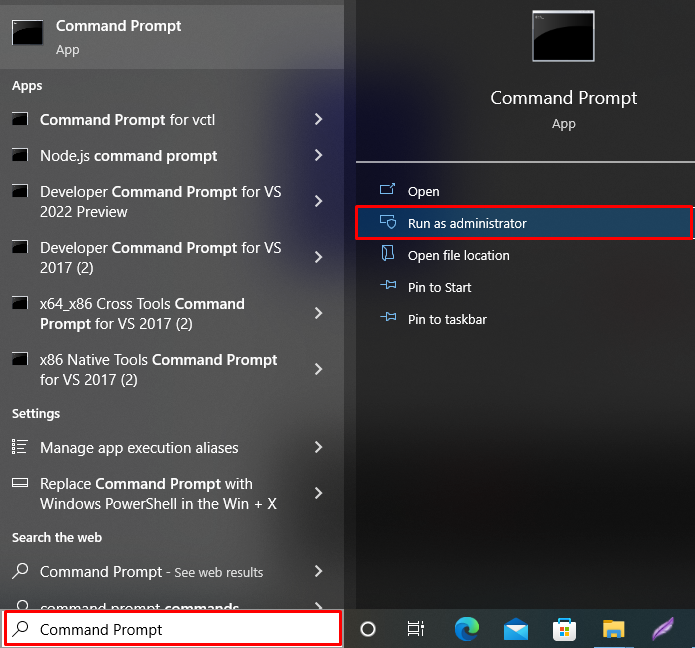
Stap 2: Controleer de huidige knooppuntversie
Bekijk de huidige Node-versie met behulp van de ' -in ' keuze:
> knooppunt -inU kunt zien dat we momenteel node ' v18.6.0 ” op Windows.

Stap 3: Downgrade de knooppuntversie
Downgrade de knooppuntversie met behulp van de NVM-pakketbeheerder. Gebruik hiervoor de “ nvm ” commando en definieer de versie die u wilt installeren. Laten we zeggen dat we willen overschakelen van node 18.6.0 tot 18.5.0 :
> nvm installeren v18.5.0 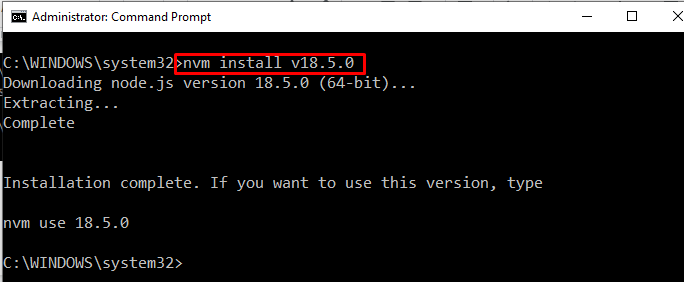
Stap 4: Gebruik de gedowngradede versie
Om de gedowngrade versie te gebruiken, moet u de ' nvm ” commando met de “ gebruiken ” trefwoord als volgt:
> nvm gebruik 18.5.0 
Stap 5: Knooppuntversie verifiëren
Controleer of de Node-versie is gedowngraded of niet. Bekijk hiervoor nogmaals de Node-versie:
> knooppunt -inDe onderstaande uitvoer geeft aan dat we de Node-versie met succes hebben gedowngraded:

We hebben de meest gebruikte en eenvoudigste methode samengesteld om de Node-versie in Windows te downgraden.
Conclusie
Om de Node-versie op Windows te downgraden, is het essentieel om eerst NVM (node version manager) te installeren. Gebruik na het installeren van NVM de “ nvm install